Vous lisez probablement cet article, car vous avez remarqué que moe.exe s'exécute dans le Gestionnaire des tâches et vous vous demandez pourquoi il utilise de la mémoire et du temps processeur. Vous n’exécutez pas le programme nommé Moe, alors d’où vient ce processus et que fait-il sur votre ordinateur?
Alors c'est quoi?
Pas de soucis! Moe.exe n'est pas le nom d'un logiciel malveillant infectant votre système. Moe.exe (Mesh Operating Environment) est le moteur de synchronisation de base pour la nouvelle version bêta de Windows Live Sync, ainsi que pour l'ancien Live Mesh. Le nouveau Live Sync est basé sur la technologie Mesh et inclut toujours le même moteur de synchronisation. Cela vous permet de synchroniser les dossiers entre vos ordinateurs et le stockage en ligne sur SkyDrive. Même si vous n'utilisez pas Live Sync, vous pouvez l'installer si vous avez installé la nouvelle version bêta de Windows Live Essentials.
Vous remarquerez peut-être qu'il consomme une bonne quantité de ressources CPU pendant la synchronisation de vos fichiers ou la vérification des modifications. Malheureusement, Live Sync est actuellement un peu gourmand en ressources; espérons que les performances seront améliorées avant la version finale.
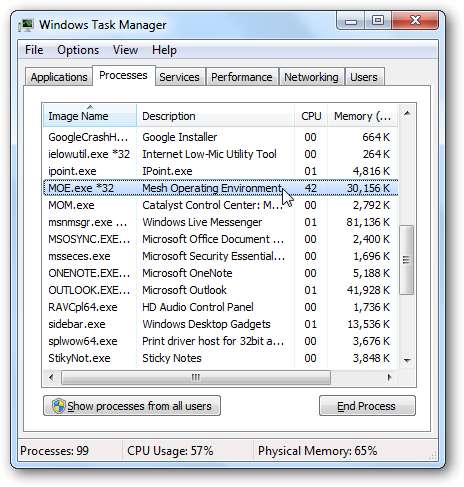
Vous remarquerez peut-être d'autres processus liés à Live Sync. Il s'agit notamment de WLSync.exe, qui est l'interface utilisateur de Live Sync, et WLRemoteClient.exe, qui s'exécutera si vous êtes connecté à un ordinateur distant via Live Sync.
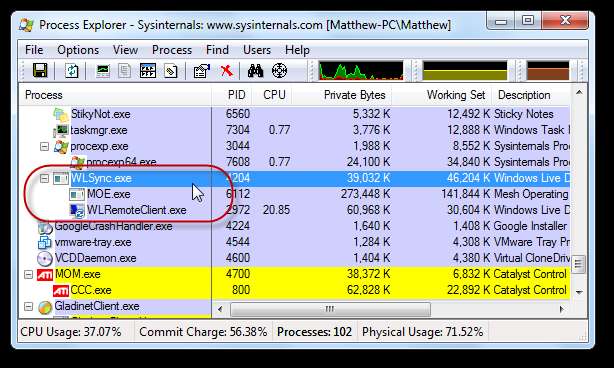
Fermer la synchronisation en direct
Pour vous assurer que vos fichiers restent synchronisés à chaque fois qu'il y a des changements, moe.exe s'exécute automatiquement au démarrage. Si vous avez besoin de libérer des ressources système, vous pouvez quitter Live Sync à partir de la barre d'état. Cliquez avec le bouton droit sur l'icône et sélectionnez Quitter.
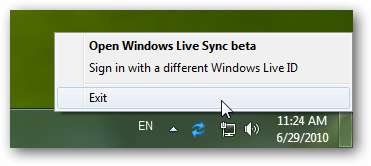
Sélectionner Fermer la synchronisation à l'invite. Cela quittera WLSync.exe, moe.exe et tout autre processus associé.
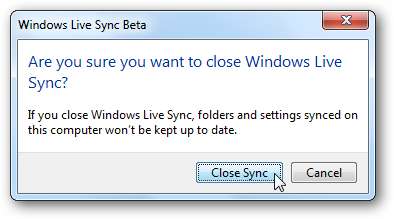
Vous pouvez exécuter Live Sync comme d'habitude plus tard si vous devez à nouveau synchroniser vos fichiers.
Tuez les processus directement
Si à la place vous essayez de tuer le processus moe.exe directement dans le Gestionnaire des tâches, il sera automatiquement redémarré par WLSync.exe. En général, le quitter comme ci-dessus est le meilleur moyen, mais si le processus ne répond pas, supprimez d'abord WLSync.exe, puis tuez moe.exe.
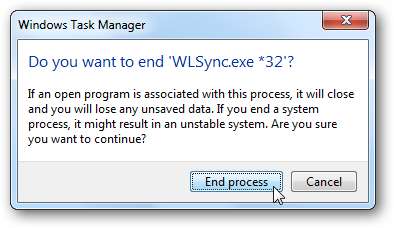
Empêcher Moe.exe de s'exécuter automatiquement
Comme mentionné précédemment, Live Sync s'exécute automatiquement lorsque vous démarrez votre ordinateur. Si vous préférez ne l'exécuter que manuellement, vous pouvez le supprimer du démarrage, puis lancer simplement le programme lorsque vous devez synchroniser des fichiers.
lancement
msconfig.exe
à partir de la recherche du menu Démarrer ou de la commande Exécuter, sélectionnez le
Commencez
onglet et décochez la case en regard de
Appareils Windows Live
, puis cliquez sur OK pour enregistrer vos modifications.
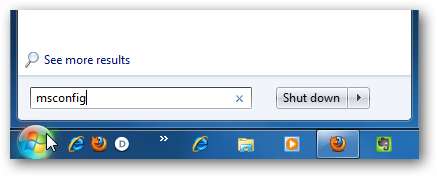
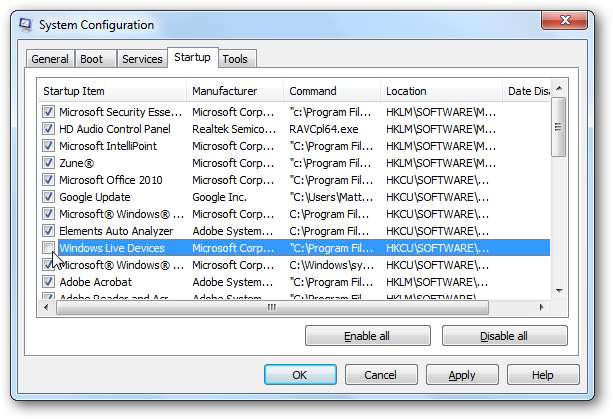
Vous pouvez être invité à redémarrer votre ordinateur pour appliquer les modifications, mais vous pouvez simplement redémarrer plus tard. Dans tous les cas, Live Sync ne fonctionnera désormais que lorsque vous le lancerez directement.

Supprimer Live Sync et moe.exe
Si vous n’utilisez pas Live Sync et préférez le désinstaller, ouvrez Ajout / Suppression de programmes dans le Panneau de configuration, sélectionnez Windows Live Essentials Beta, puis cliquez sur Désinstaller / Modifier .
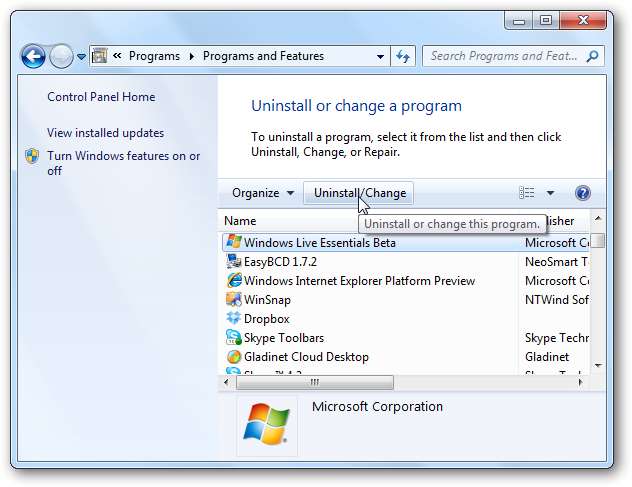
Cliquez sur Supprimer un ou plusieurs programmes Windows Live dans la fenêtre de désinstallation.
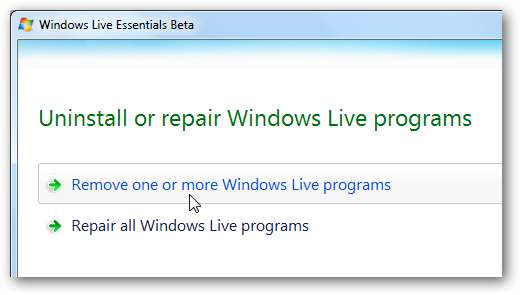
Cochez la case à côté de Sync, puis cliquez sur le bouton Désinstaller boîte en bas. Cela supprimera complètement Live Sync, ainsi que ses processus associés tels que moe.exe.
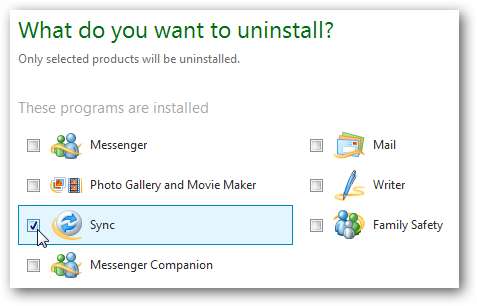
Mais nous avons trouvé que Live Sync est un outil utile, vous voudrez peut-être l'essayer et voir si vous l'aimez en premier. Pour plus d'informations sur Live Sync et ses fonctions, consultez notre article sur synchroniser les fichiers entre les ordinateurs et SkyDrive avec Live Sync Beta .







